

作者:Gina Barrow, 最近更新:April 13, 2017
“錯誤4005? 彈出消息“無法恢復iPhone [設備名稱]”是什麼意思。 發生未知錯誤(4005),如何解決 iTunes錯誤4005或者 iPhone錯誤4005?“
什麼是iTunes錯誤4005及其症狀?1. 輕鬆修復iTunes錯誤4005問題而不會丟失數據2. iPhone 4005錯誤解決方案:重新啟動iPhone和計算機3. 更新iTunes以修復錯誤4005 4. Apple錯誤代碼4005:更新計算機的操作系統5. 檢查USB端口以修復iTunes錯誤40056. iPhone無法還原4005:強制重啟7. iPad無法還原錯誤4005:進入DFU模式視頻指南:如何修復iOS系統恢復的iTunes錯誤問題
面臨技術問題時不知道問題的原因是最糟糕的部分。 就像iTunes Error 4005一樣,這是一個無法識別的錯誤,它影響了iPhone,iPad和iPod Touch等iOS設備。
iTunes錯誤4005 經常在更新或還原過程中發生,這會中斷整個過程,並使您無法使用的電話。 但是,在收到iTunes Error 4005之前,您將看到可能會導致此問題的跡象和症狀。 如果您發現以下任何內容,請開始尋找擺脫iTunes Error 4005的方法。.
由於有很多可能的原因會導致您的iPhone觸發Apple Error 4005,因此讓我們介紹如何解決此煩人的問題的方法。
你可能已經搜索了整個網絡試圖解決這個問題,但它們似乎沒用。 在本文中,我們總結了修復iTunes Error 4005的最佳和有效方法。 找出其中哪些適合您。
修復iTunes Error 4005的最佳和最有效的方法是使用第三方恢復程序。 FoneDog iOS系統恢復 已被全球數百萬iOS用戶證實可用於修復任何與系統相關的問題。 這個專業工具可以幫助個人解決任何iOS技術問題,而無需他們成為專家。
FoneDog iOS系統恢復是在用戶友好的環境和簡單的點擊中開發的。 它修復了很多iTunes錯誤XXX和其他意外問題,如卡住了, Apple徽標, 凍結和崩潰, 白色屏幕, 黑屏 或 藍屏 以及更多。 要了解有關如何使用此軟件的更多信息,請按照以下指南操作:

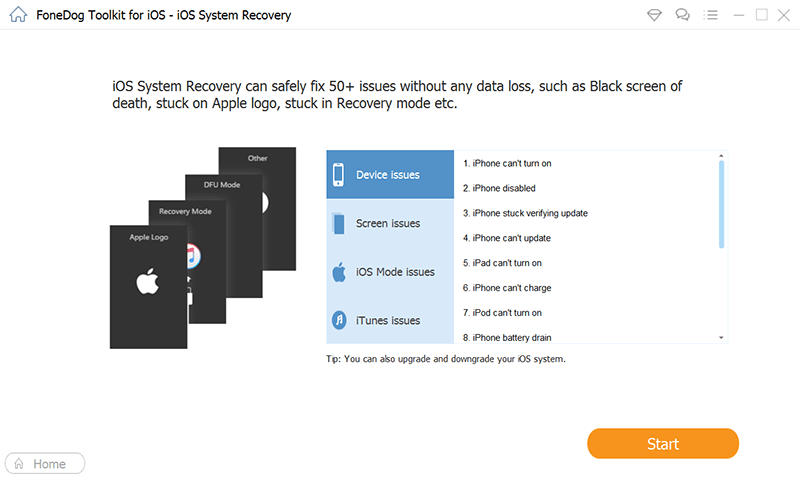



這種基本的故障排除方法在幾乎所有移動問題中都很流行。 重新啟動將有助於刷新iOS設備及其操作系統,以解決Apple錯誤代碼4005。
如何重新啟動iPhone並修復iTunes錯誤4005:
重新啟動計算機也可能有所幫助。 我們打賭您已熟悉如何重新啟動計算機的步驟,無論您使用的是Mac還是Windows。
過時的iTunes與最新的iOS設備不兼容,有時會導致iTunes Error 4005。 當你發現 iTunes無法恢復備份 到您的設備,那麼是時候更新它。
如何在Mac上更新iTunes以幫助修復iTunes錯誤4005:
如果有可用的更新,請在Mac計算機上下載並安裝,一旦完成,請嘗試連接iPhone並重做該過程。
如何在Windows 10上更新iTunes以幫助修復iTunes錯誤4005:
如果沒有可用的更新,則表示您當前正在使用最新版本。 因此,如果這不能解決未知的錯誤4005,請考慮執行以下步驟。
解決iTunes錯誤4005時要考慮的另一個因素是計算機的操作系統。 請按照以下步驟檢查並更新是否有最新版本:
如何為新Mac更新iTunes:
如何為舊版Mac更新iTunes:
如何為Windows更新iTunes:
iOS系統恢復
修復各種iOS系統問題,如恢復模式,DFU模式,啟動時的白屏循環等。
通過白色Apple徽標,黑屏,藍屏,紅屏將您的iOS設備恢復正常。
只修復你的iOS正常,完全沒有數據丟失。
修復iTunes錯誤3600,錯誤9,錯誤14和各種iPhone錯誤代碼
取消凍結您的iPhone,iPad和iPod touch。
免費下載
免費下載

iTunes Error 4005的大多數錯誤代碼和其他錯誤代碼尤其與設備的硬件連接有關。 這些錯誤意味著兩個設備之間沒有建立連接,或者無法從兩個設備讀取通信,或者根本無法通信。
如果失敗了,請考慮使用其他高級方法來修復iTunes錯誤4005。
一些用戶報告說只需強制重啟他們的設備即可修復iTunes Error 4005。 要強制重啟iPhone:
無法恢復iPad,發生4005未知錯誤? DFU或默認固件更新可與iOS設備的軟件結構一起使用。 這肯定可以解決iTunes Error 4005,但可能導致刪除設備的整個設置,應用和內容。 這是因為DFU將在操作系統的基礎上繼續前進,並修復所有可能的錯誤。 為了在iPhone 7上進入DFU模式,請遵循以下步驟:
以下是進入DFU模式的步驟:
錯誤4005 這是蘋果公司處理的一個常見問題,然而,唯一讓用戶感到沮喪的是,解決方案是基於案例的。 這意味著,任何適合您的方法都可能不適合其他用戶。
因此,您必須經歷一系列修復才能真正解決問題的根源,並且您已經用盡所有內容來解決問題。 與使用不同 FoneDog iOS系統恢復, 您可以輕鬆修復iTunes Error 4005,同時保持臉上的笑容。
發表評論
留言

klima2020-03-01 21:37:15
I download fonedog but it could not recognize my phone.

FoneDog2020-03-02 09:41:51
Hi, please follow https://www.fonedog.com/faqs/cannot-detect-device to fix the problem.

Callender2020-02-18 10:25:59
hi, i want to use the free version but every time when i run the software, it brings me to the registration page. what should i do?

FoneDog2020-02-19 11:30:27
Hi, please ignore and exit the registration page and then directly choose the program you need in the software.
熱門文章
/
有趣無聊
/
簡單難
謝謝! 這是您的選擇:
Excellent
評分: 4.3 / 5 (基於 119 個評論)